랩실컴(Windows+VirtualBox)은 VirtualBox 자체에 스냅샷 기능이 있어 스냅샷을 지정하기가 편리하지만, VirtualBuddy에는 스냅샷 기능이 없다.
우분투 자체에서 스냅샷을 생성해야 하는데, 스냅샷 설정을 위해서는 TimeShift라는 패키지를 이용하기로 했다.
저장 장치 추가
이 패키지를 이용하기 위해서는 먼저 VirtualBuddy에 저장 장치를 추가해야 한다.
나는 50GB(실용량 54GB)짜리 외장 드라이브를 추가했다.
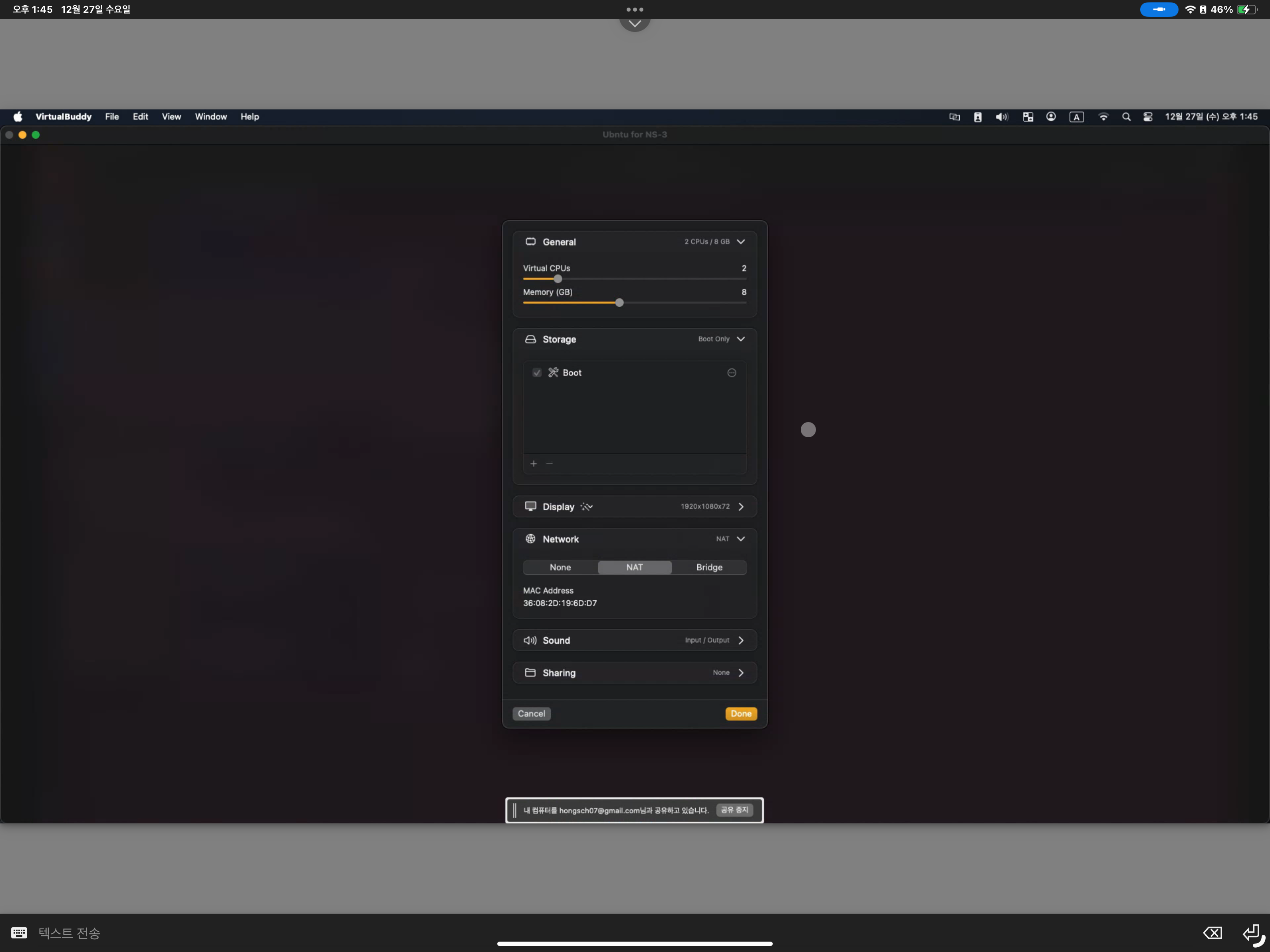
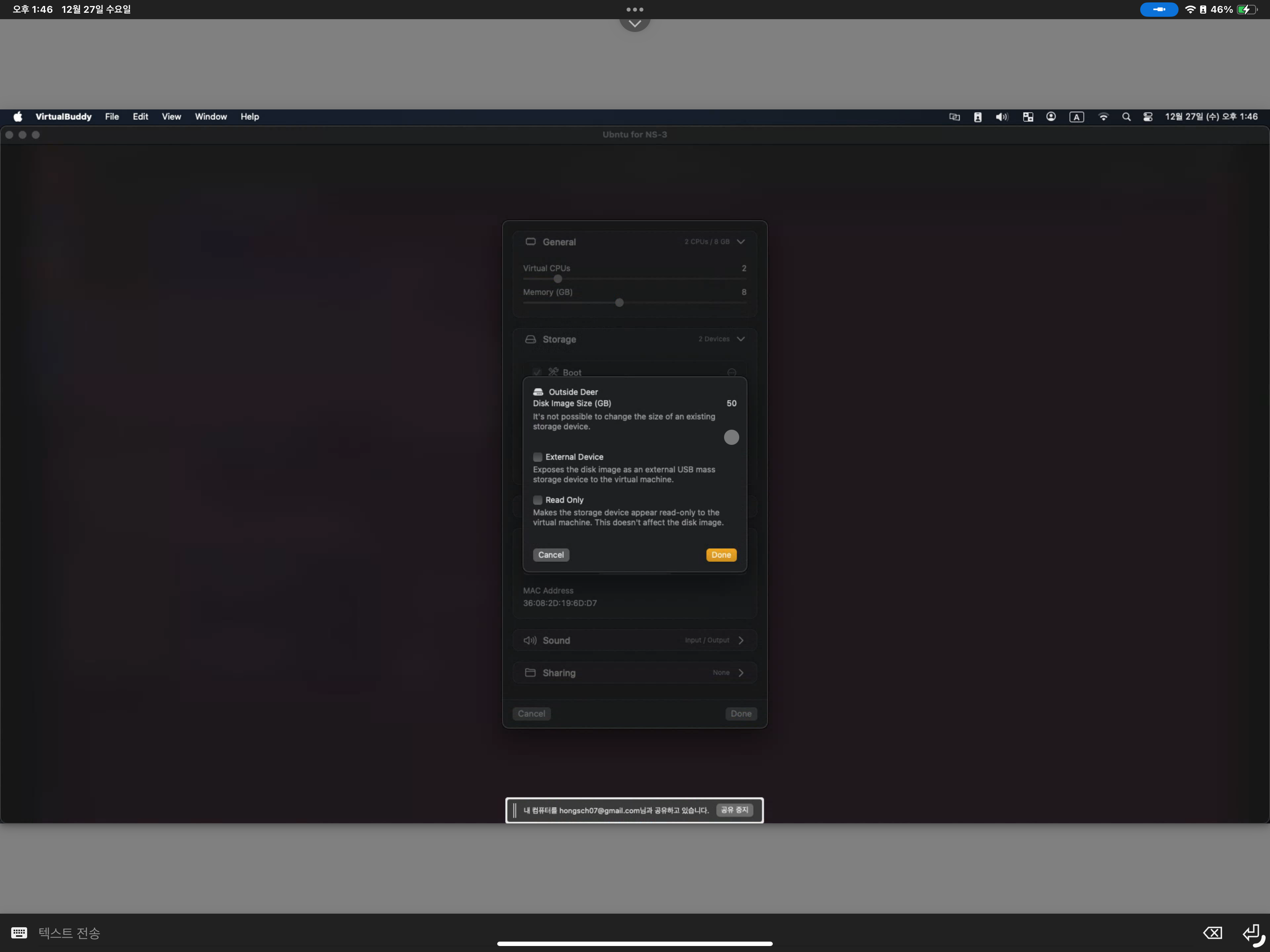
(여기서 잠깐 BusyBox 부팅 오류가 나서 애먹었지만, 다행히 root 위치를 얄려주기에 fsck로 잘 넘어갔다)
그런 뒤, 우분투로 부팅하여, Disk 앱에서 해당 장치를 찾아 ext4로 포맷해주었다. TimeShift는 리눅스 저장장치만을 인식하기 때문에 이는 매우 중요하다.
TimeShift 설치
이제 터미널을 열어 다음 명령어를 통해 TimeShift를 설치했다.
$ sudo apt install timeshift -y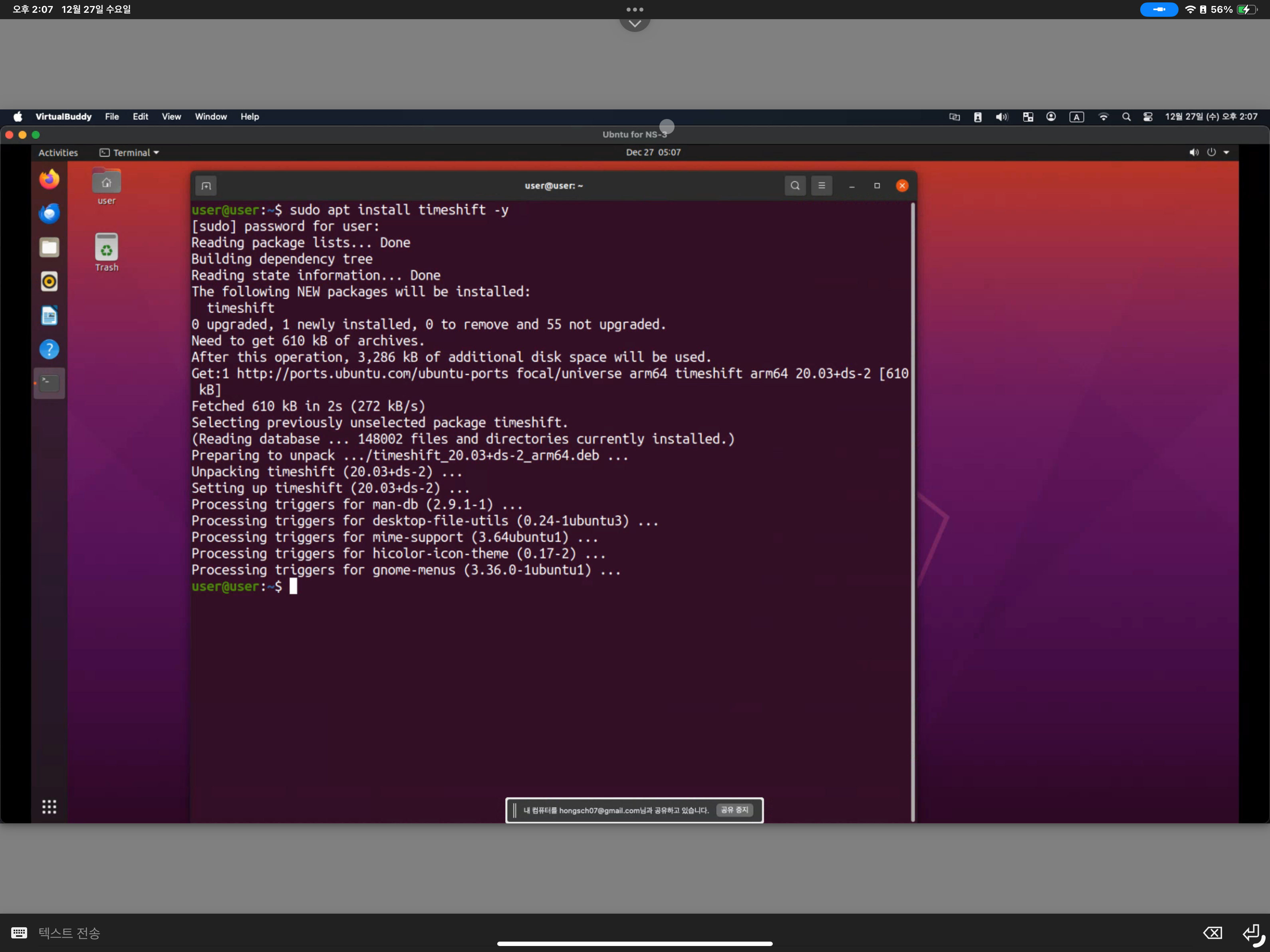
설치가 완료되면 TimeShift를 실행해 아래와 같이 설정 단계를 완료한다.
- rsync 옵션 - 우분투는 btrfs를 지원하지 않기 때문에 rsync 옵션으로 해야 한다.
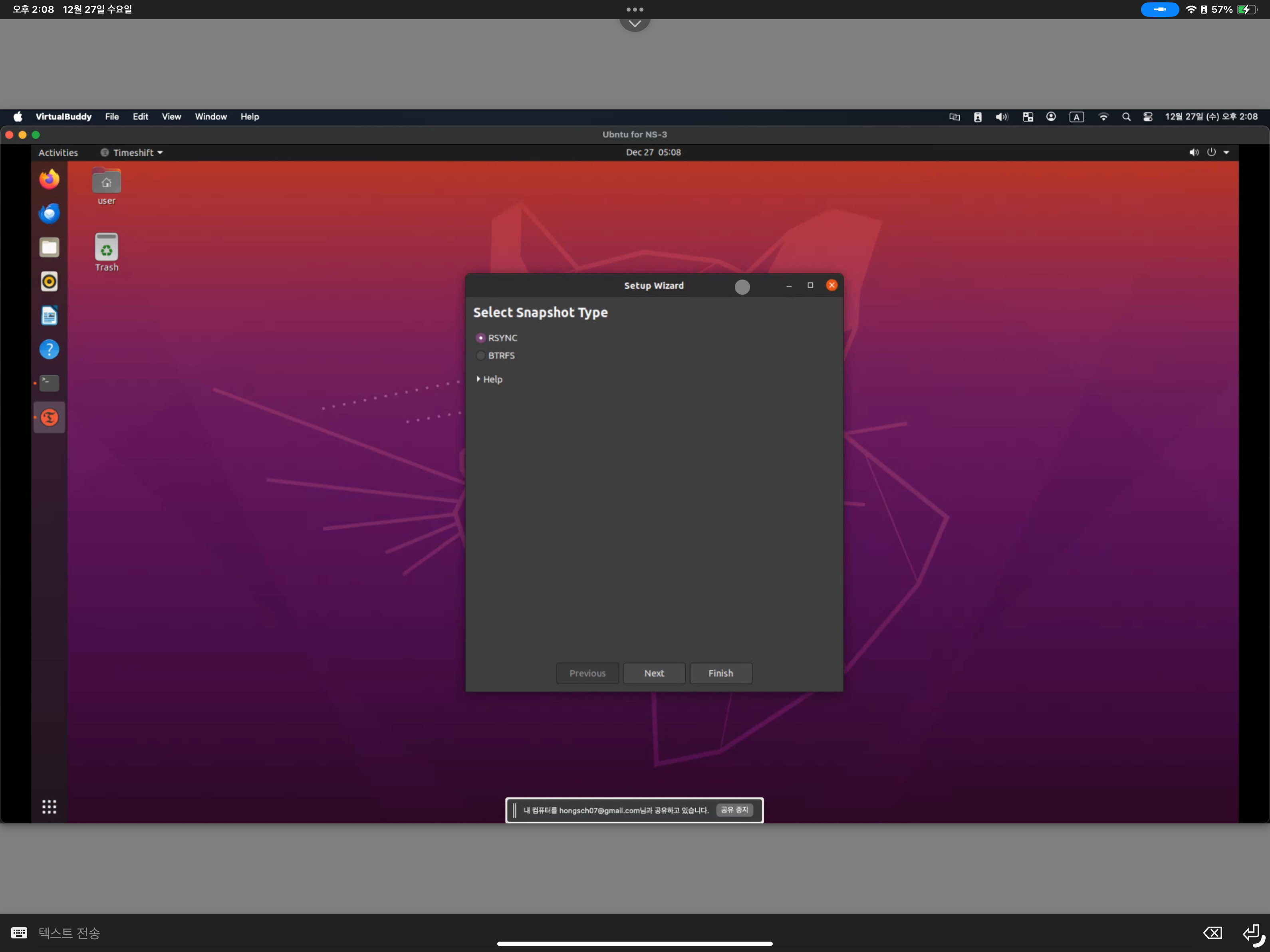
- 백업을 저장할 위치 선택
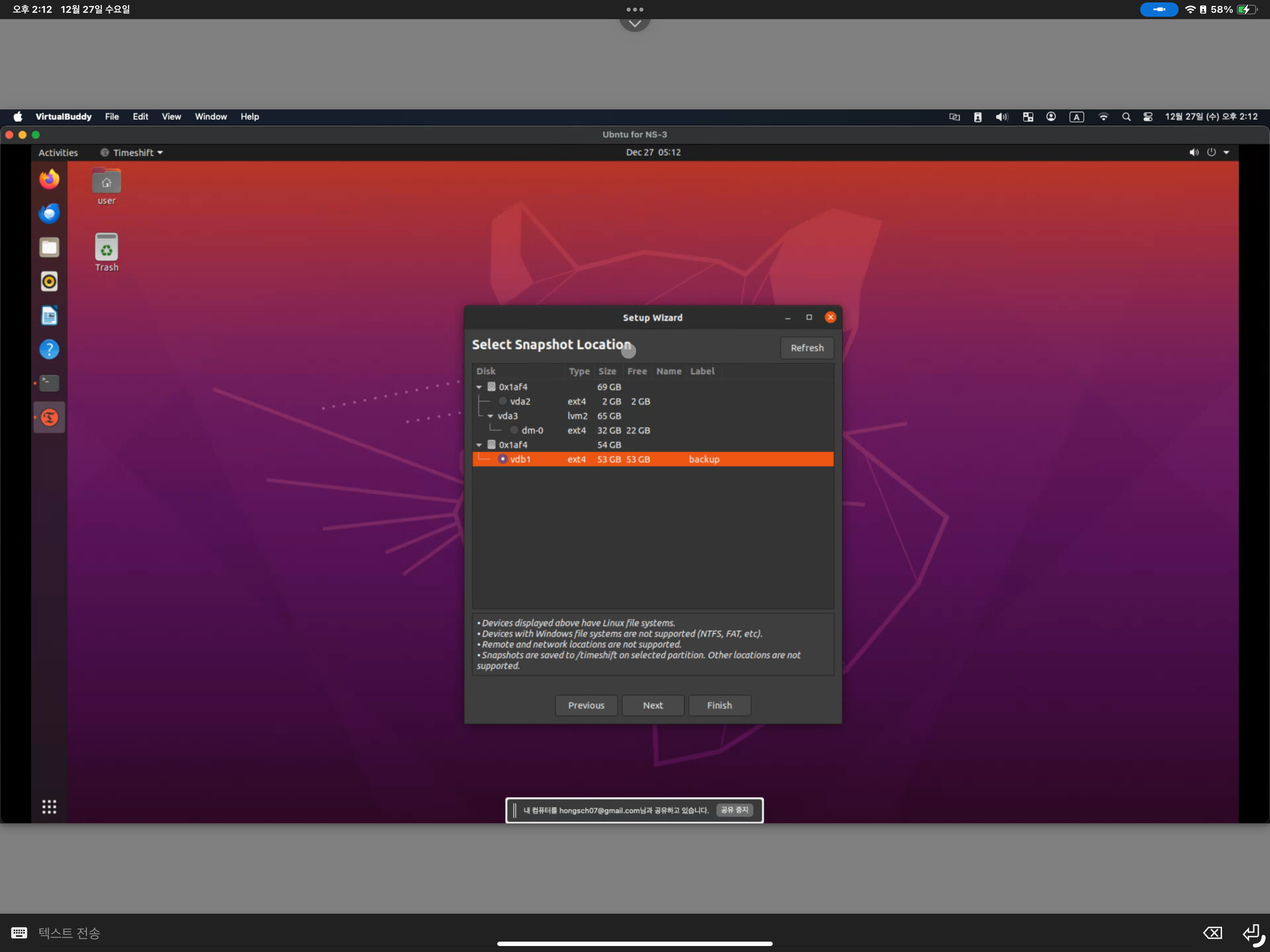
- 자동 백업 스케줄 선택 - 나는 수동으로 스냅샷을 저장할 것이기 때문에 아무것도 선택하지 않고 넘어갔다.
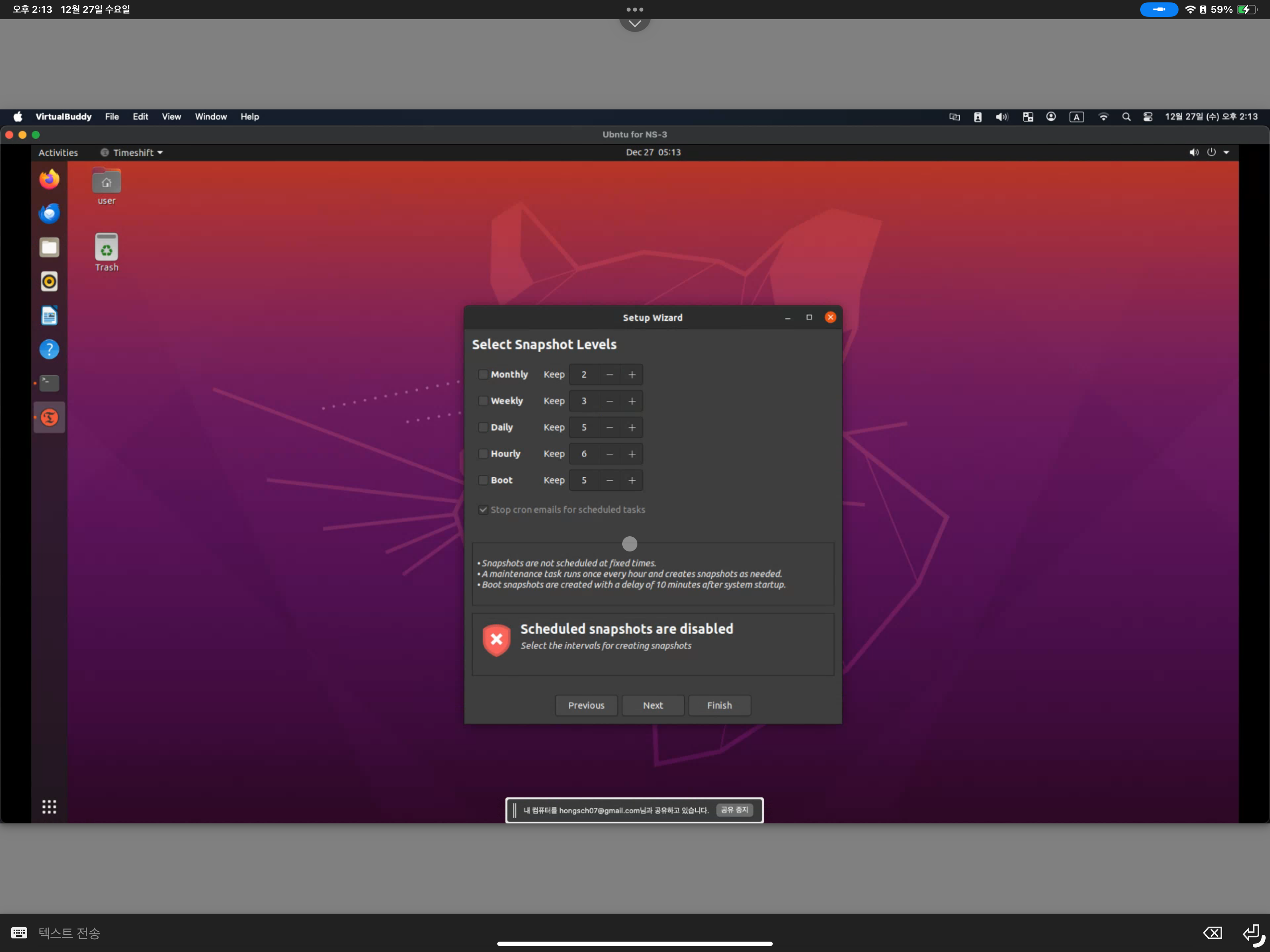
- User 홈 디렉토리 선택, 그냥 Next 누르면 된다.
- 설정 완료
- 앱 화면
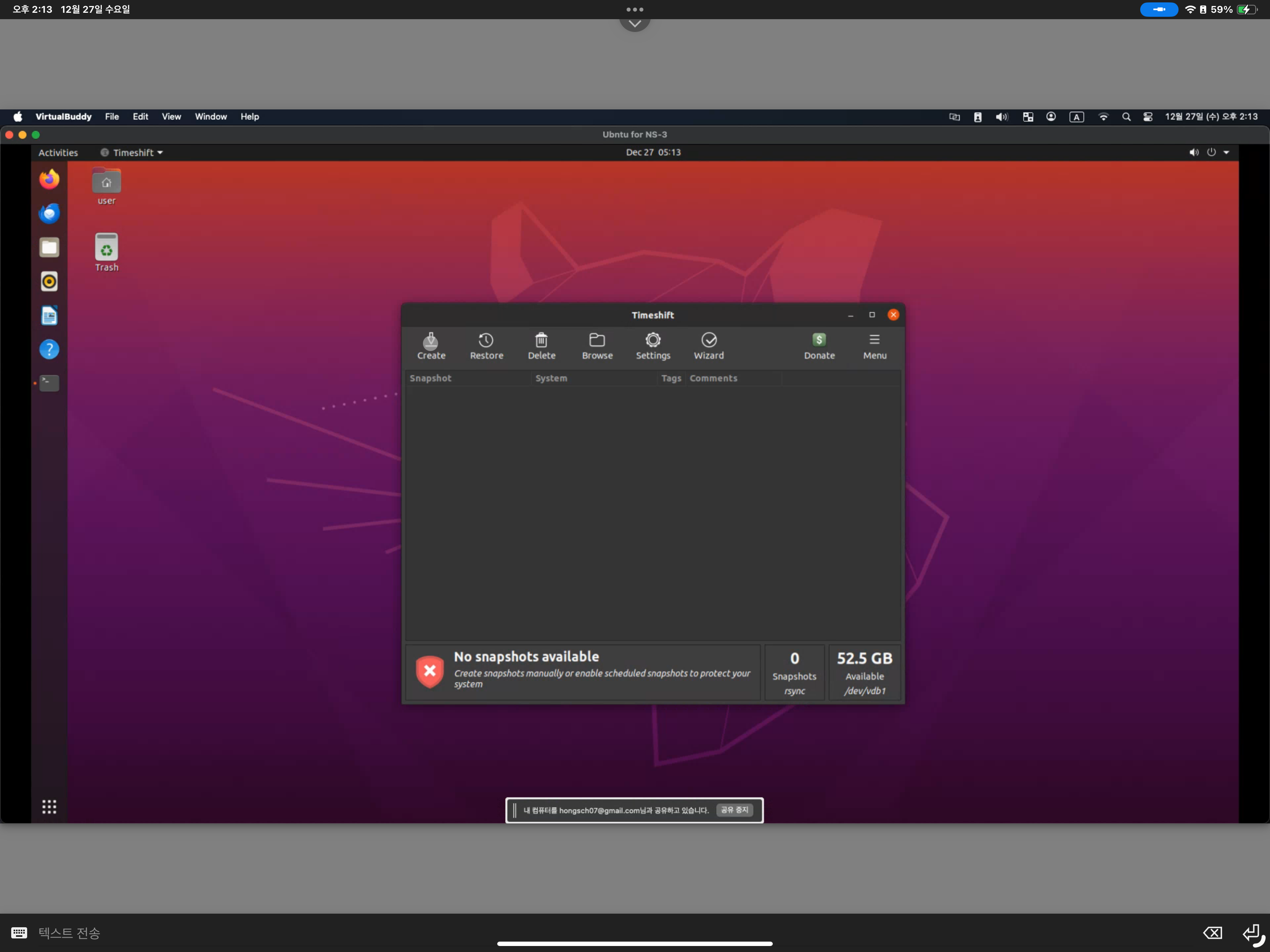
화면 아래쪽에 스케줄 일정을 선택하지 않았다고 경고 문구를 띄우지만 수동으로 스냅샷을 생성하면 되므로 무시했다.
Create를 눌러 새 스냅샷을 만들어봤다.
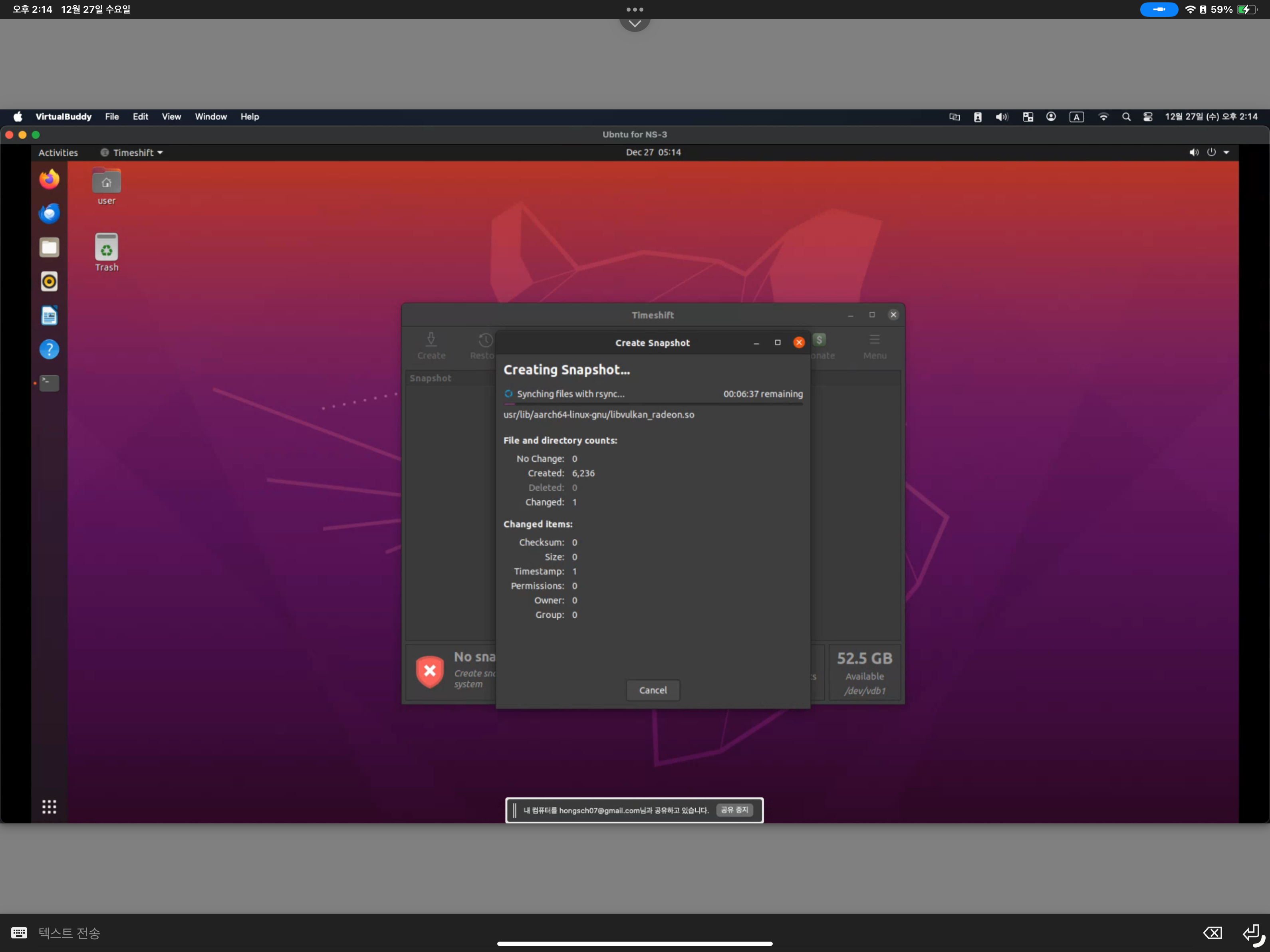
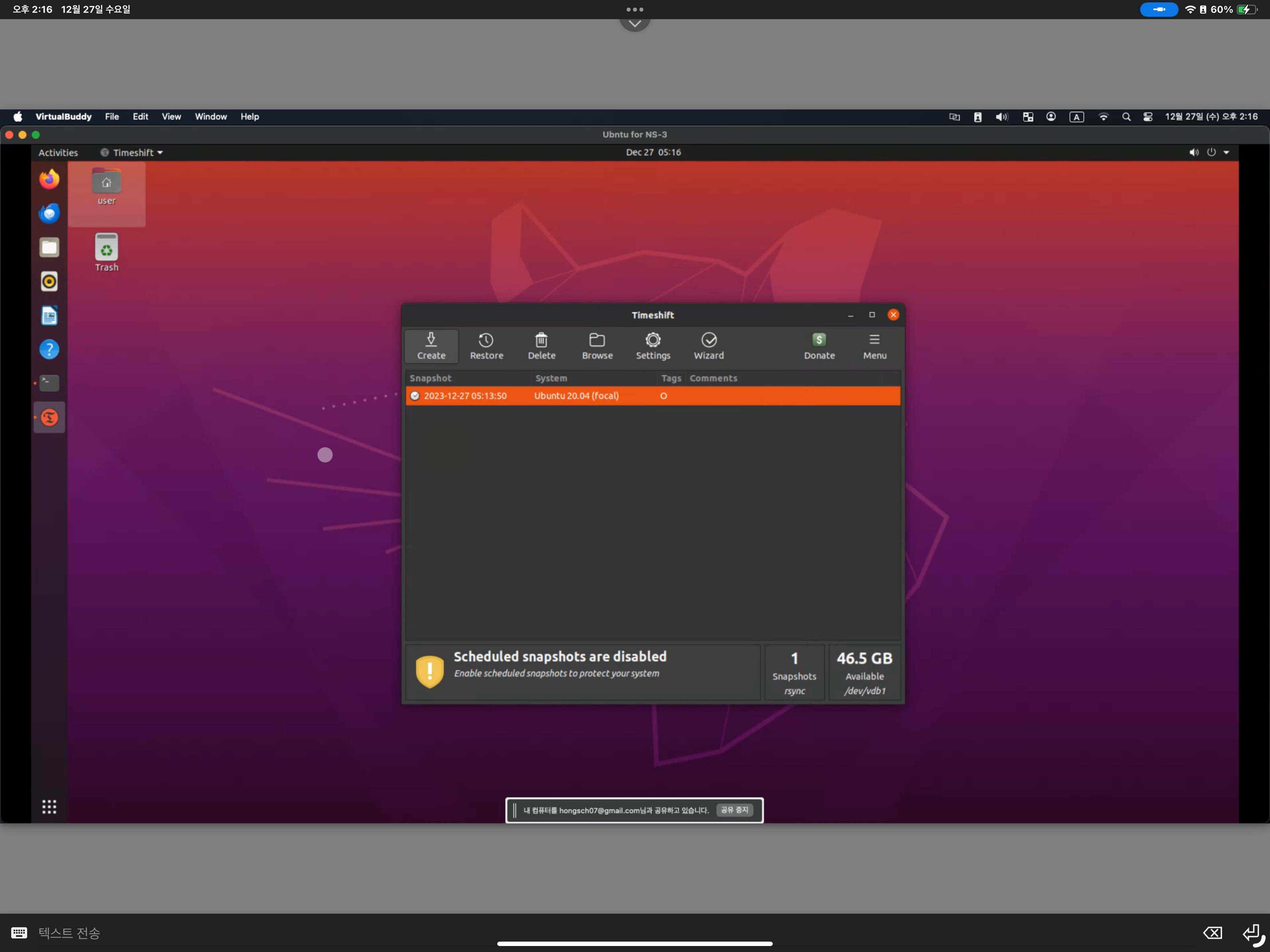
예상외로 빠르게 만들어져 꽤나 놀랐다.
Visual Studio Code 설치
이제 VSCode를 설치할 차례다. 필자는 Swift를 제외하면 VSCode 편집기를 선호하는 편이다.
우선, ARM용 snap store에서는 vscode를 제공하지 않는다.
x64 환경이면 그냥
$ sudo snap install --classic code하면 끝났을 일을…
일단 MS VSCode 웹사이트로 이동하여 ARM용 deb 파일을 받아준다.
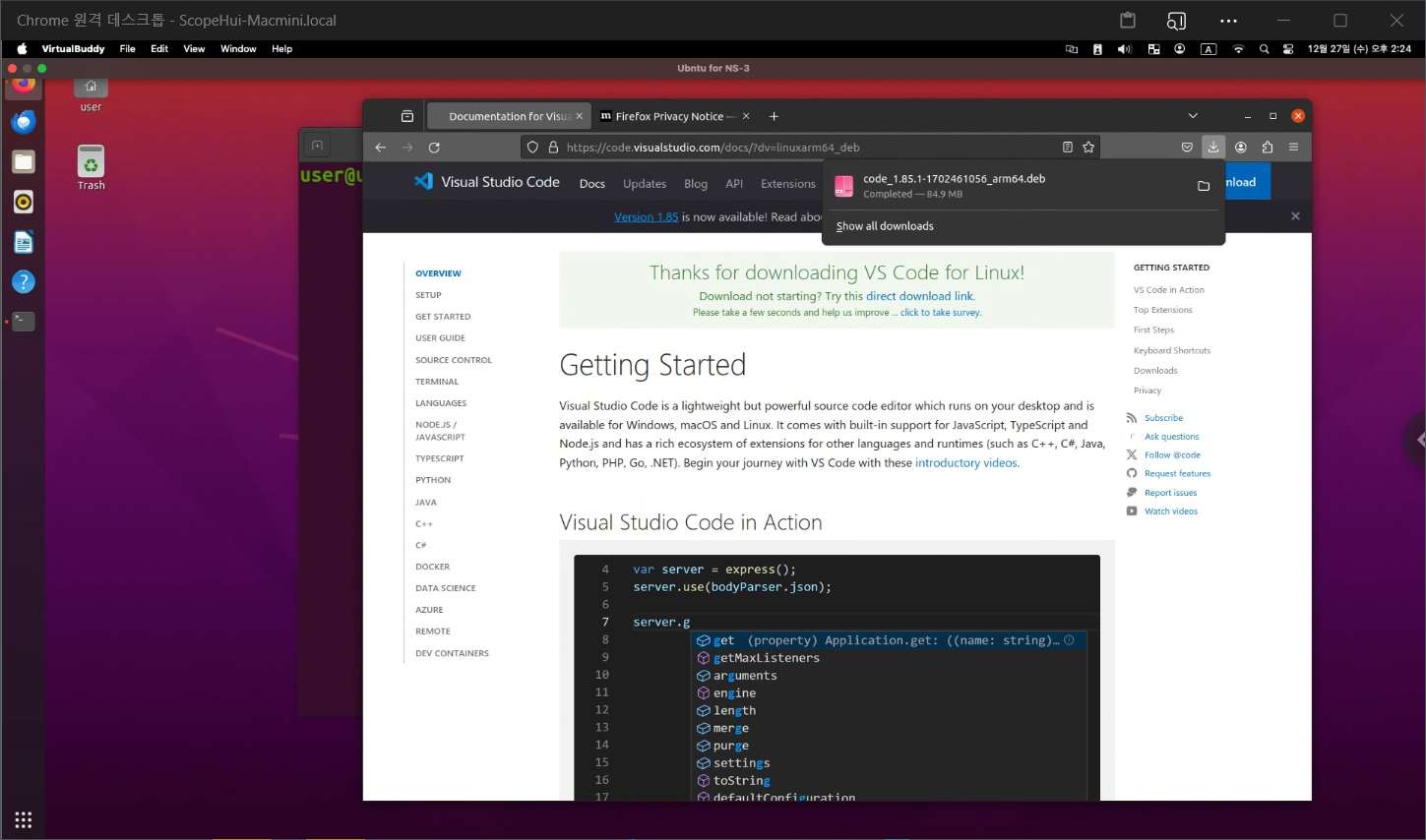
우분투는 Ubuntu Software Store가 있어, 파일 관리자에서 Install Package 기능을 손쉽게 제공하고 있다.
단, x64만.
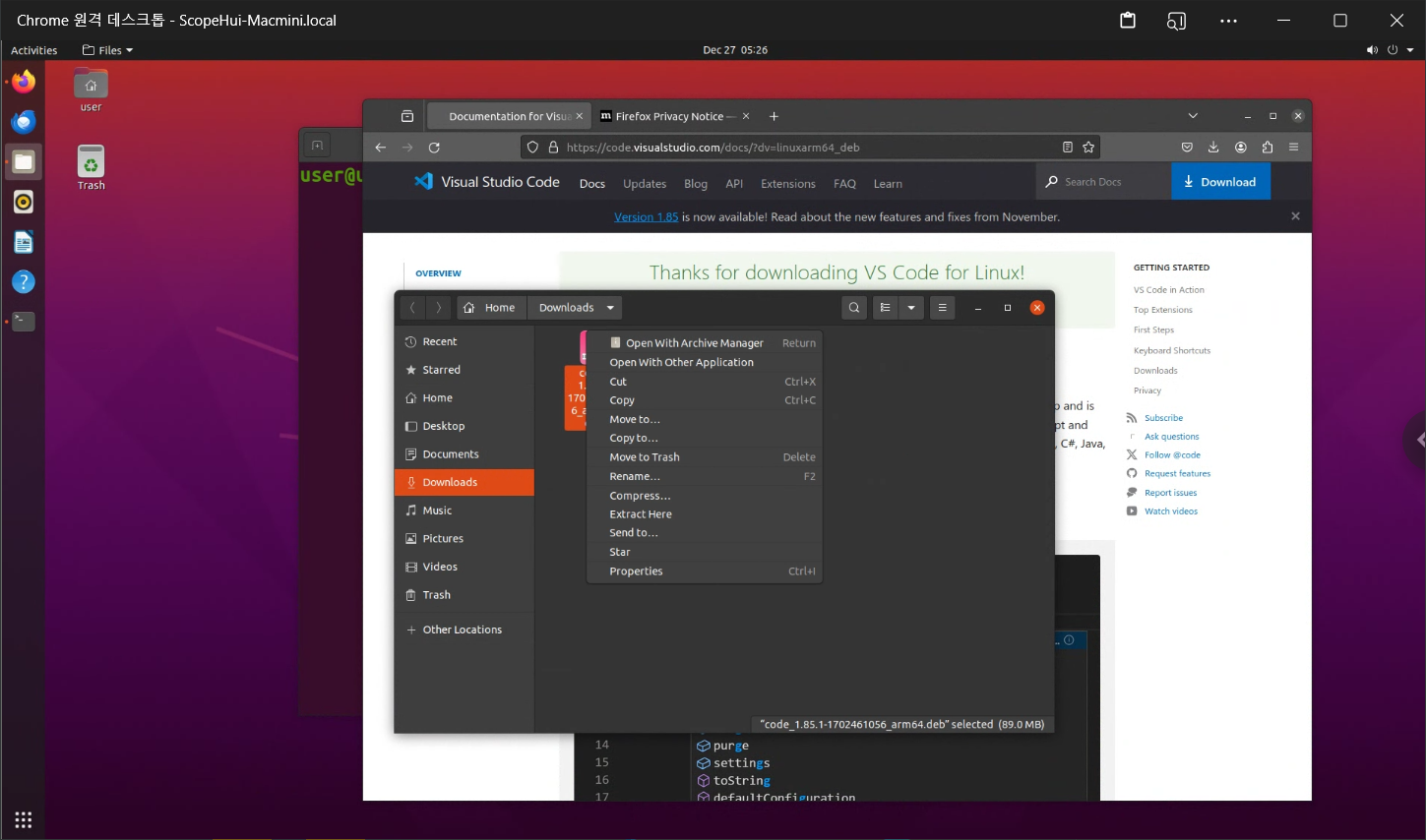
arm용 우분투 서버에는 그런 거 없다.
하지만, 만능 터미널이 있다면 문제 없겠지…
터미널에서 Downloads 폴더로 이동해 다음과 같이 입력한다.
$ sudo dpkg -i code_1.85.1-17blahblah(사실 code까지만 치고 Tab키 누르면 알아서 채워준다)
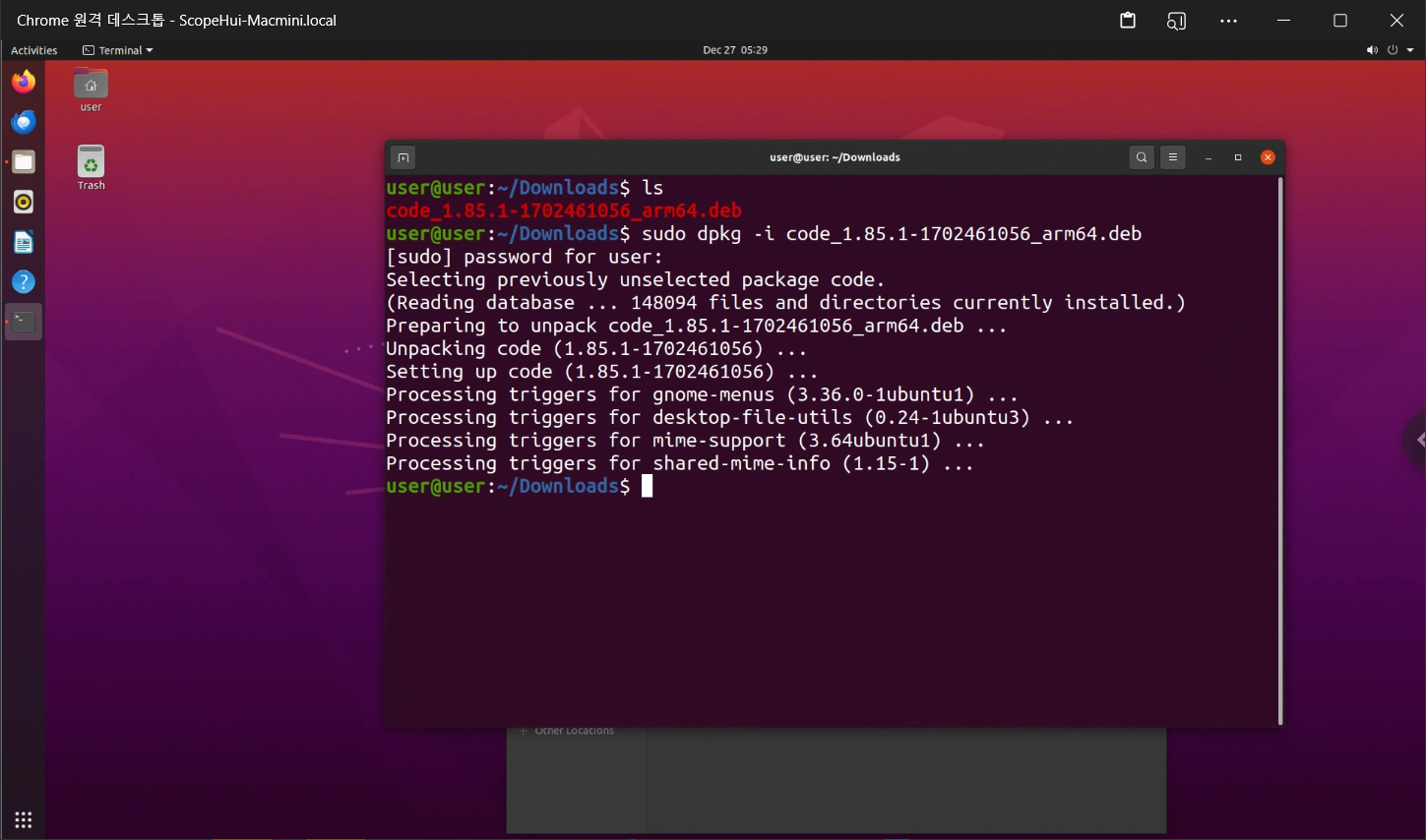
설치가 다 완료됐으니 VSCode 찾아서 켜 주고
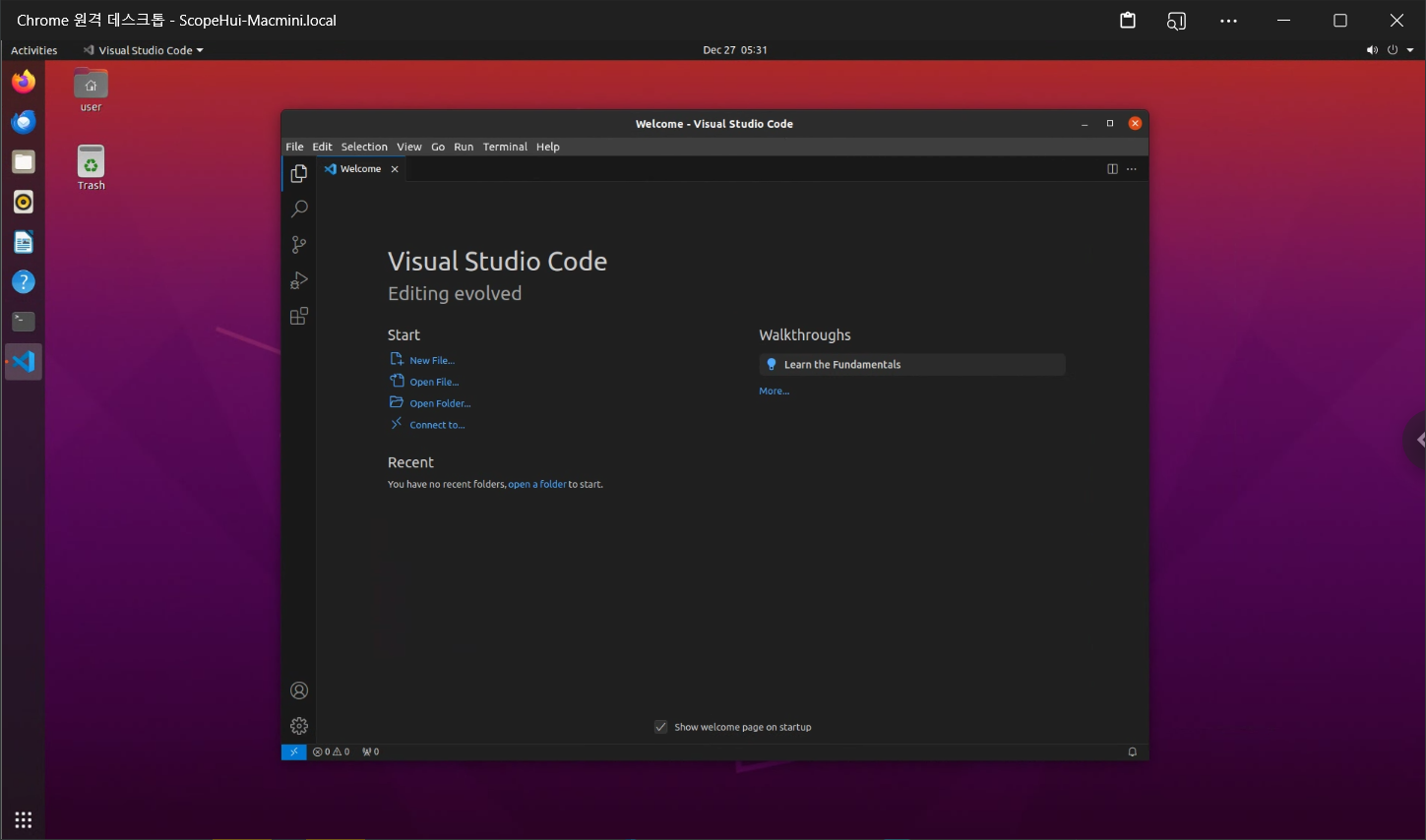
마무리로 TimeShift를 이용해 스냅샷을 다시 만들었다.
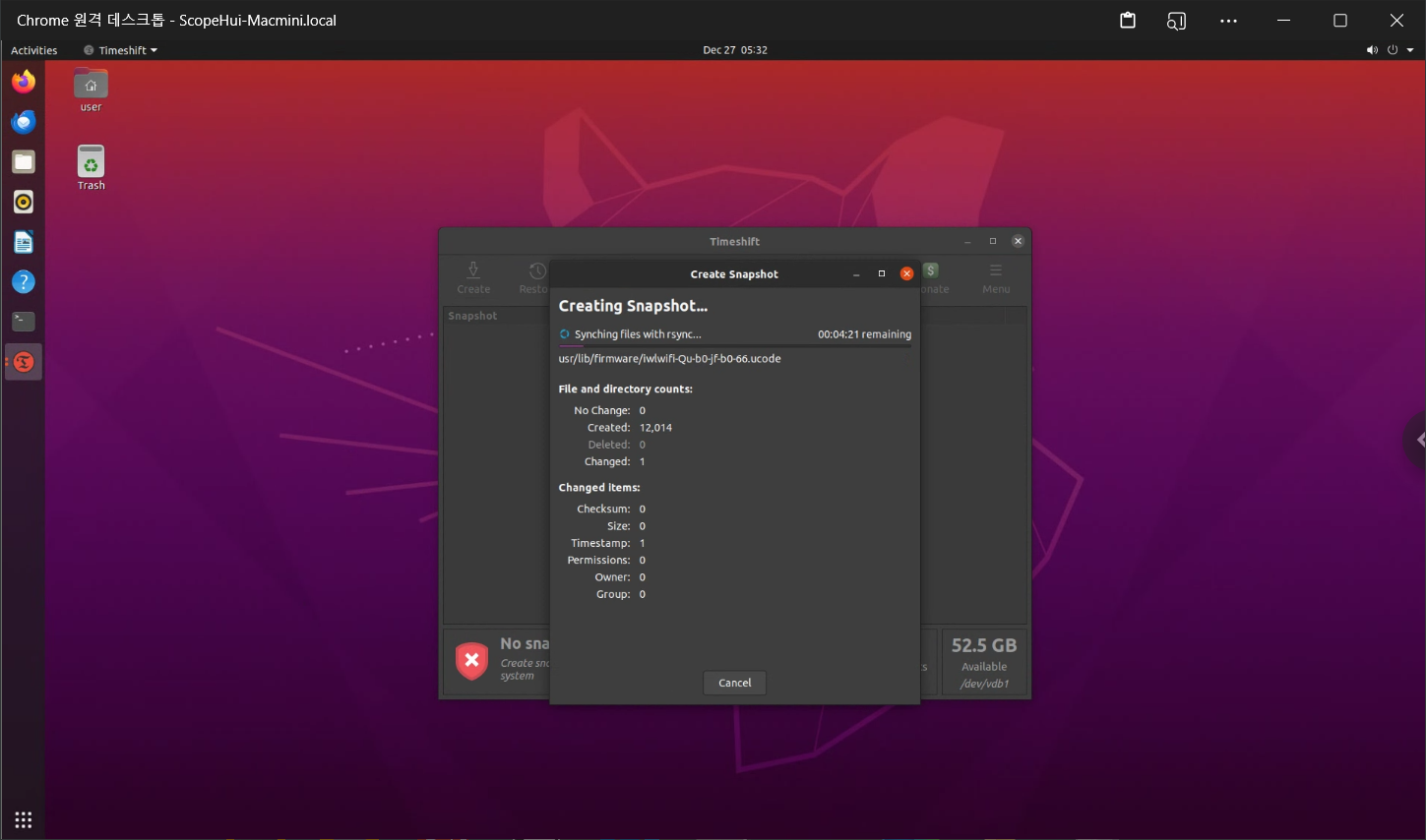
마무리
이제 슬슬 ns-3를 설치할 시간이 왔다. arm 버전으로 하려니까 준비 과정이 많아서 좀 귀찮긴 하다.
(하지만 qemu로 x64 에뮬레이션하면 느릿느릿 굼벵이가 되는걸…)
